使用“Mastered”格式刻录光盘的方法其实是很简单的,只是我们没有太留意它,今天vista之家团队来关注一下这个被遗忘在角落里功能。
看看具体步骤: (1)将要刻录的介质空白的cd或者dvd放入光驱中(光驱要带刻录的,你不要忽悠电脑)然后弹出如下图的对话框。

我们选择刻录光盘 (2)然后继续弹出对话框这里将是乾坤所在。自己输入一个自己喜欢的名字,电脑默认的光盘名称是以日期为准!(如图)
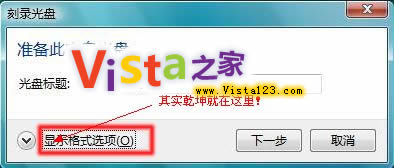
我们选择显示格式选项——〉下一步 (3)弹出对话框(如下图)
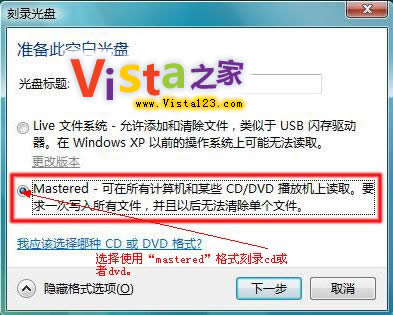
我们选择“使用masterde格式刻录光盘”——〉下一步 (4)这是回打开一个临时的空光盘文件夹,你将你要刻录的东西拖放到里面。
提示:就算你现在讲刚才的光盘拿出来,那些文件还是会在那的。不过不要自找麻烦。
(5)将所有的要刻录的东西拖到里面后,按一下临时文件夹上面的“刻录光盘”,点击之后会出现刻录进度条。
(6)刻录完成后选择”完成“ 同时系统会提示我们是否继续。是就点一下复选框。ok一张使用Mastered格式刻录光盘就这样完成了!

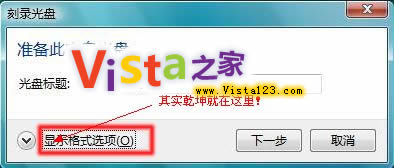
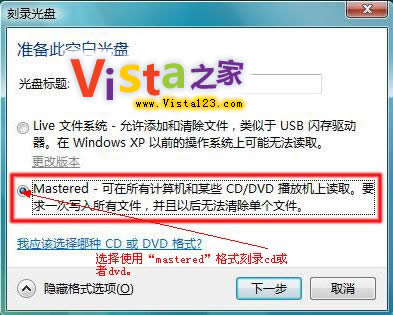
 QQ:2693987339(点击联系)购买教程光盘
QQ:2693987339(点击联系)购买教程光盘